高考生若想通过Excel技能训练提升财务数据处理能力,可结合以下分阶段的学习路径和实用技巧,逐步掌握核心技能,为未来的财务学习或职业发展打下基础:
一、基础操作与效率提升
1. 快捷键与基础功能
快速导航:使用 `Ctrl + 方向键` 快速跳转到数据区域边缘,`Ctrl + Page Up/Down` 切换工作表,大幅提升操作效率。数据整理:通过 `Alt + O + C + A` 自动调整列宽,`Ctrl + Shift + 7` 快速添加边框,让表格更规范。冻结窗口:使用 `Alt + W + F + F` 冻结标题行或列,便于查看长表格时保持表头可见。2. 数据输入与格式规范
批量填充:`Ctrl + D`(向下填充)、`Ctrl + R`(向右填充)快速复制公式或数据。数据验证:设置输入规则(如数值范围、日期格式),避免错误数据录入。日期与时间:`Ctrl + ;` 输入当前日期,`Ctrl + Shift + ;` 输入当前时间。二、核心函数与公式应用
1. 基础计算函数
SUM/AVERAGE:快速求和、求平均值,如 `=SUM(A1:A10)`。IF函数:条件判断,如 `=IF(C1>100,"超出","正常")`,用于预算控制或风险提示。ROUND:四舍五入,确保金额精度,如 `=ROUND(A1,2)`。2. 财务专用函数
VLOOKUP:垂直查找数据,如匹配或科目代码,`=VLOOKUP(A1,B:C,2,FALSE)`。SUMIFS/COUNTIFS:多条件求和与计数,如统计某部门某月的费用总额。财务函数:如 `PMT`(贷款还款计算)、`FV`(未来值计算),适用于投资或贷款场景。3. 复杂数据处理
文本处理:`TRIM` 去除空格,`UPPER/LOWER` 统一文本格式,避免数据冗余。公式嵌套:结合 `IFERROR` 处理错误值,如 `=IFERROR(VLOOKUP(...),"未找到")`。三、高级分析与可视化
1. 数据透视表
快速汇总:将海量数据按类别(如部门、月份)汇总,生成动态报表。切片器与筛选:通过交互式控件灵活过滤数据,提升分析效率。2. 图表制作
趋势分析:折线图展示收入/支出变化,柱状图对比预算与实际差异。组合图表:结合柱状图与折线图,直观呈现财务指标的多维度关系。3. 动态模型与自动化
Power Query:清洗和整合多来源数据(如银行流水、发票),减少重复劳动。方案管理器:模拟不同财务假设(如利率变化)对利润的影响,支持决策。四、实战案例与模板应用
1. 财务模板实操
预算管理:使用预置模板编制年度预算,通过公式自动计算差额。应收账款分析:记录合同与收款信息,自动生成账龄分析和风险提醒。现金流量表:结合收支流水数据,利用透视表生成动态报表。2. 综合练习
案例:固定资产折旧使用 `SLN`(直线法)、`DDB`(双倍余额递减法)计算折旧额,对比不同方法的财务影响。
案例:利润预测通过历史数据建立趋势模型,用 `FORECAST` 函数预测未来收入。
五、学习资源与提升建议
1. 系统课程:选择包含案例实操的Excel财务课程(如知乎专栏、B站教程),注重函数与模型的结合。
2. 模板下载:利用Office模板库或财务社区(如网页43、62)获取预算、报表模板,直接套用学习。

3. 持续练习:每日完成一个小任务(如用VLOOKUP整理成绩单),逐步积累复杂场景经验。
通过以上分阶段训练,高考生不仅能掌握Excel的核心技能,还能将数据处理能力与财务场景深度结合,为大学商科学习或未来职业发展奠定坚实基础。





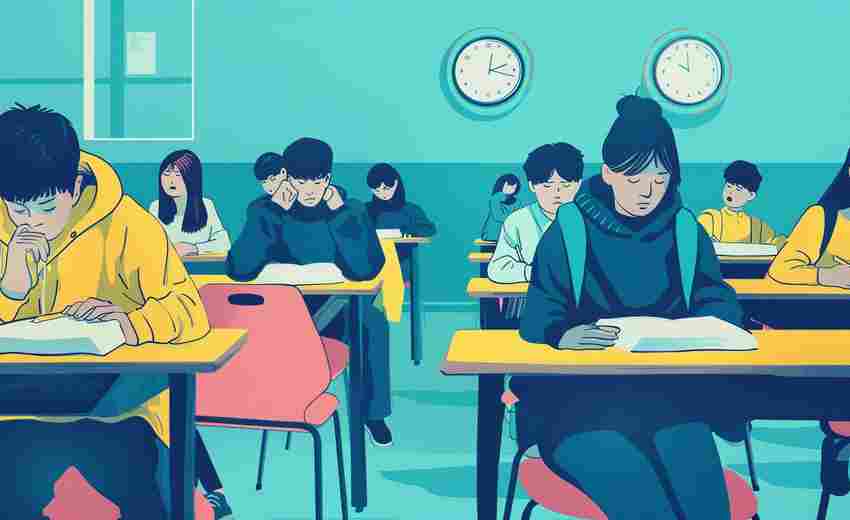
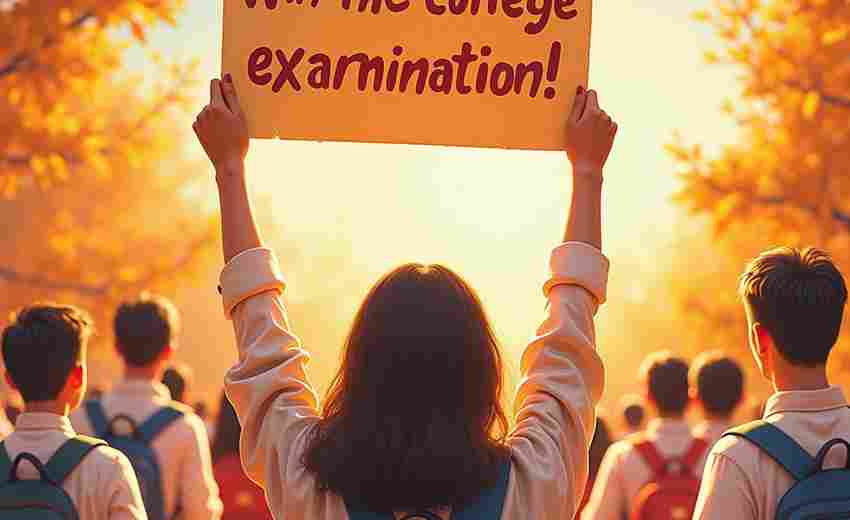










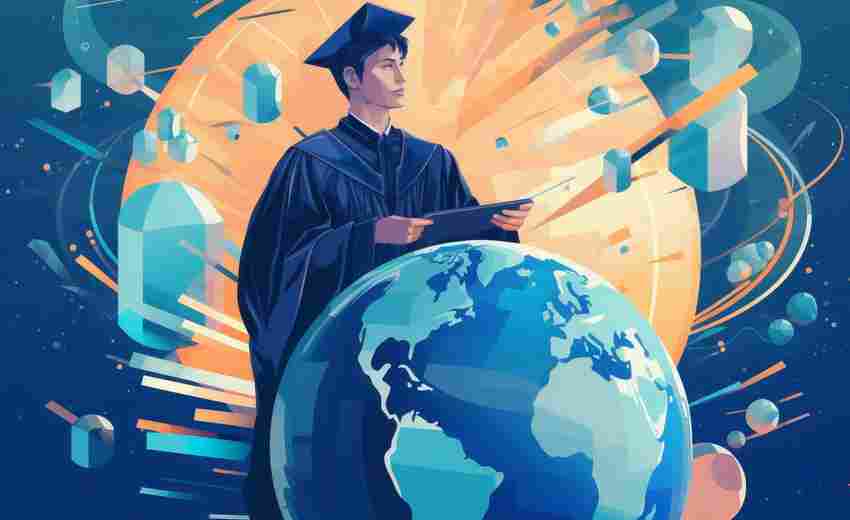





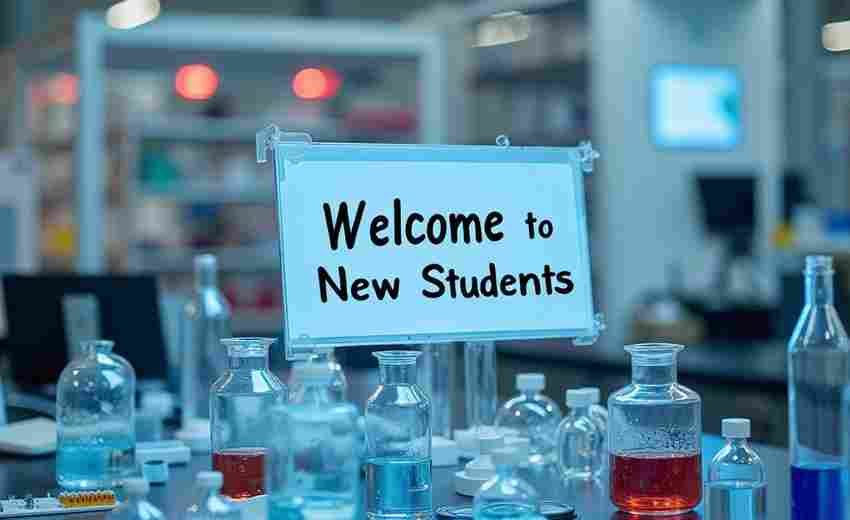
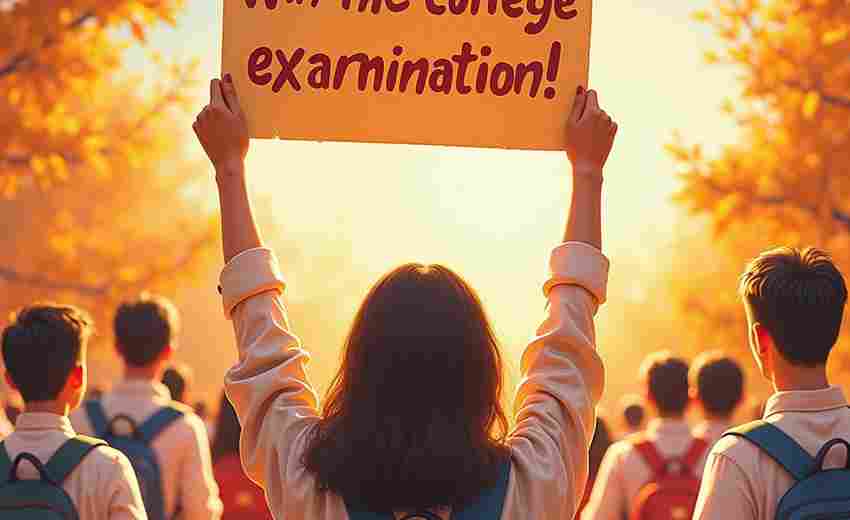







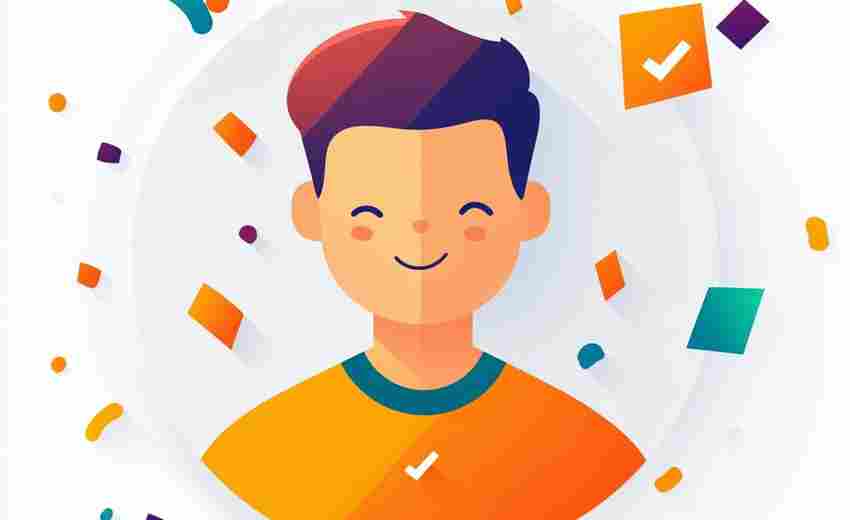

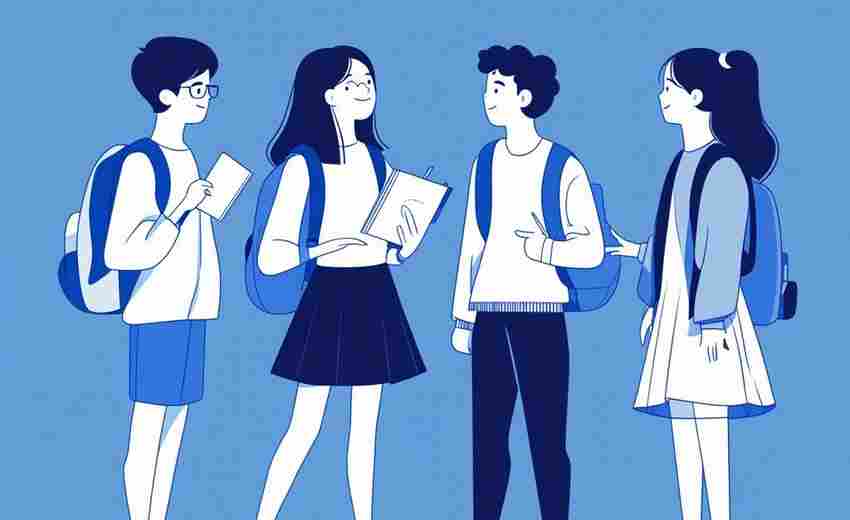

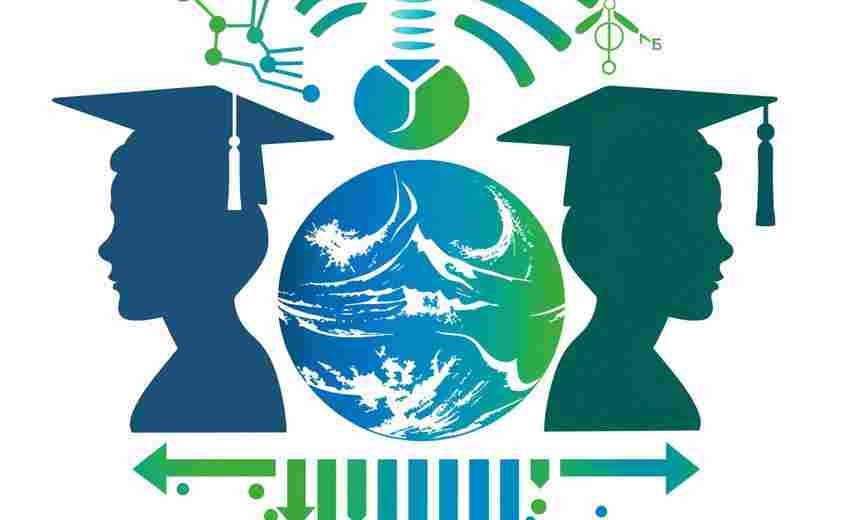




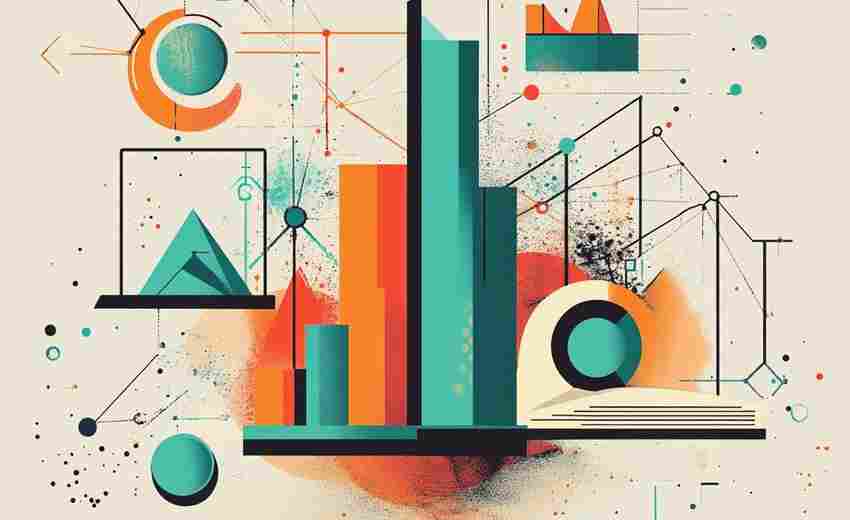
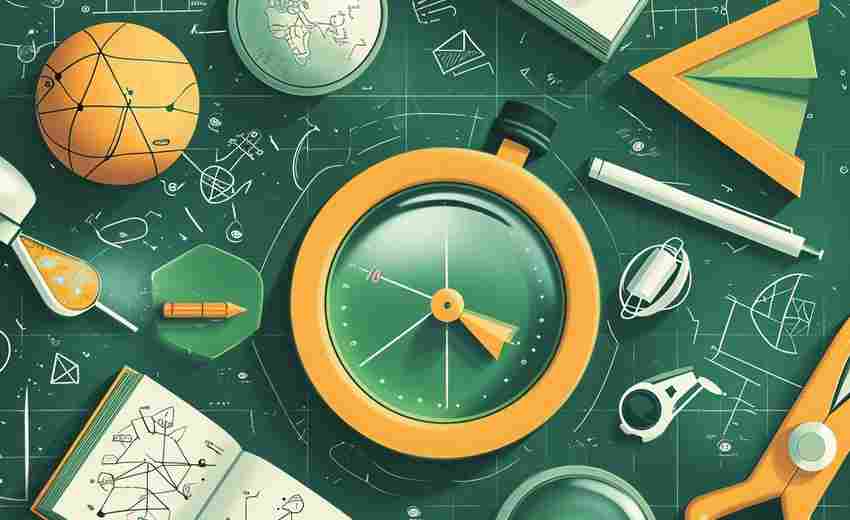




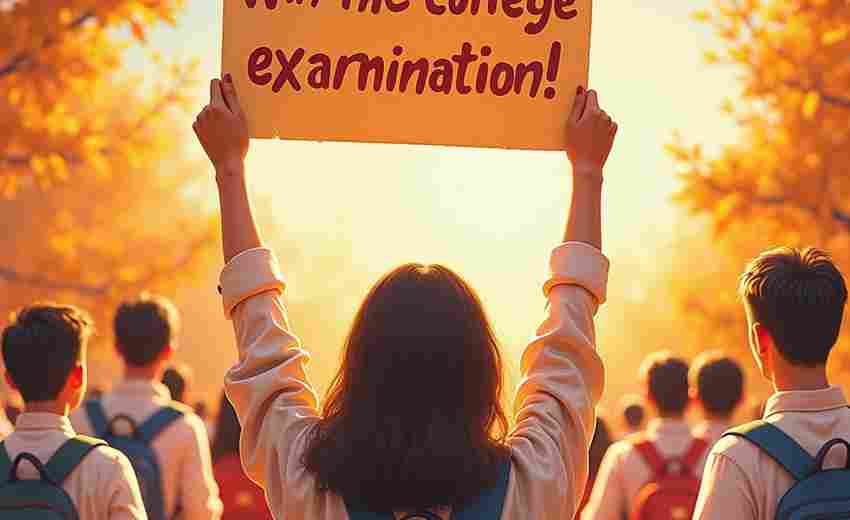

推荐文章
什么是河南高考招生一批的预科生政策
2024-11-17如何运用供求原理解释农产品价格波动现象
2025-04-22网络安全的基本概念与挑战有哪些
2025-02-25如何结合家庭期待与社会趋势选择理想专业
2025-04-21安徽师范大学的职业规划服务如何
2025-01-20数据科学专业的工作内容是什么
2024-12-31西南大学经济学专业的学科特色是什么
2024-11-08如何应对冲稳保策略带来的心理压力
2025-05-03北京高校的理工类专业排名
2024-12-25结合近年高考趋势解析电子商务B2B模式相关考点变化
2025-06-03